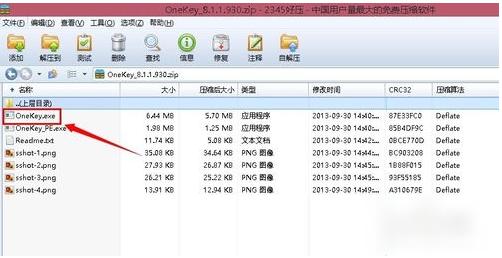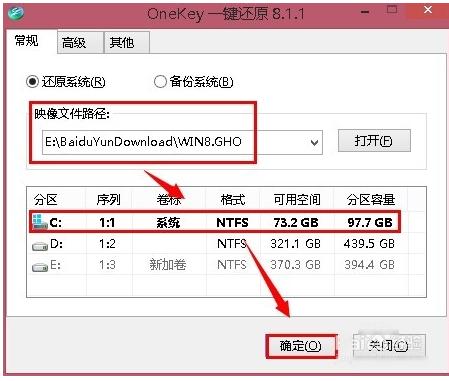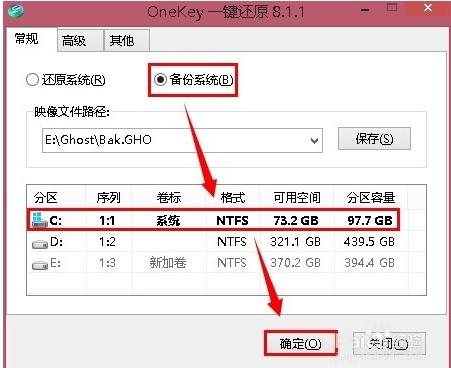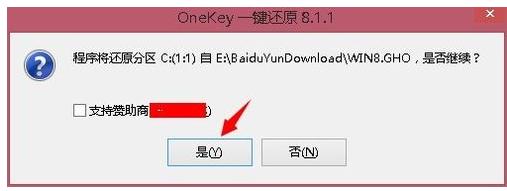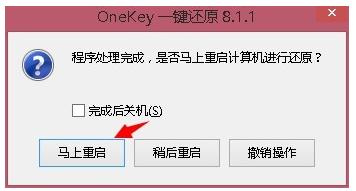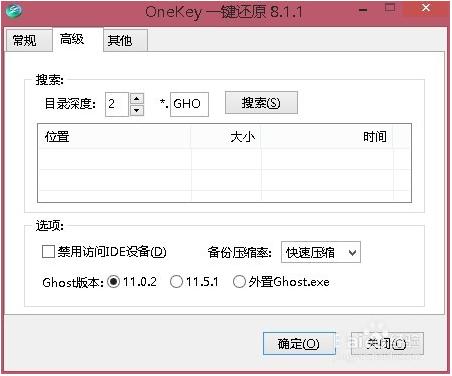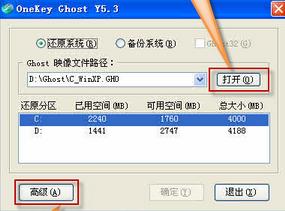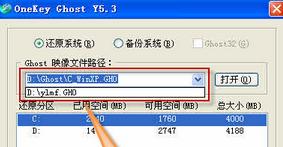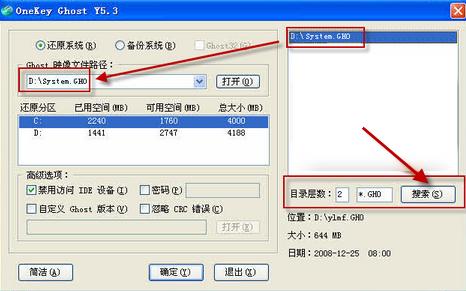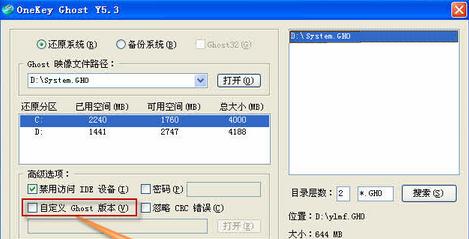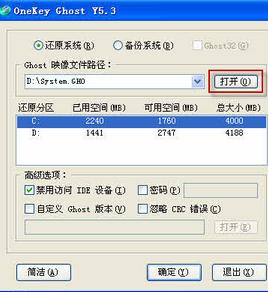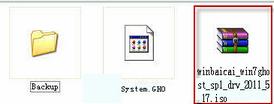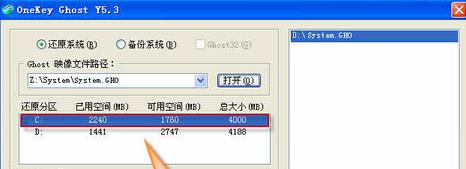今天系统之家的小编就把onekey 8.2.3 运用图文详细教程分享给大家
发布时间:2023-01-16 文章来源:深度系统下载 浏览:
|
Windows XP是美国微软公司研发的基于X86、X64架构的PC和平板电脑使用的操作系统,于2001年8月24日发布RTM版本,并于2001年10月25日开始零售。其名字中“XP”的意思来自英文中的“体验(Experience)”。该系统的默认桌面背景墙纸是Bliss,一张BMP格式的照片。是拍摄的纳帕县郊外的风景,照片中包括了高低起伏的绿山及有层积云和卷云的蓝天。 onekey 8.2.3 使用方法详细介绍,oneKey ghost是一个帮助我们实现自动备还原系统的一款软件,昨天就有网友问小编如何使用oneKey ghost这款软件。今天系统之家的小编就把onekey 8.2.3 使用教程分享给大家。onekey使用教程还是比较简单易懂的,下面就是小编准备的小白也会的onekey 8.2.3 使用教程 1、首先下载最新版本的这款软件。 2、下载好后就如下图所示:点击【OneKey.exe】文件就可能运行此工具了。
小白也会的onekey 8.2.3 使用教程图一 3、运行onekey 工具后就可能看到备份还原的单选,根据你的需要求选择,选择分区的时注意,一定要意得是C盘才可以操作的。点击【确定】
小白也会的onekey 8.2.3 使用教程图二
小白也会的onekey 8.2.3 使用教程图三 4、确定还原备份分区,是否继续还原备份操作。如果要操作就点击【是】
小白也会的onekey 8.2.3 使用教程图四 5、程序处理完成,也就是把onekey 备份还原的文件释放到C盘,重启电脑的时候会自动启动onekey ,确定点击【马上重启】,不想操作点击【撤销操作】。
小白也会的onekey 8.2.3 使用教程图五 6、OneKey工具高级功能可以设置运行的GHOST版是哪一个,压缩速率这些跟据需要设置。
小白也会的onekey 8.2.3 使用教程图六 OneKey如何还原系统 1、打开OneKey,点击还原系统
小白也会的onekey 8.2.3 使用教程图七 2、一般操作只需要选择 打开 浏览到您的*.GHO文件,选择要恢复的分区即可。如果有特殊要求可以点击左下角的高级选项。
小白也会的onekey 8.2.3 使用教程图八 3、下拉菜单映像文件路径增加功能
小白也会的onekey 8.2.3 使用教程图九 4、点击搜索,可以找到您硬盘或光盘的*.GHO文件,双击导入路径
小白也会的onekey 8.2.3 使用教程图十 5、可以自定义您的ghost版本,防止造成不兼容问题。
小白也会的onekey 8.2.3 使用教程图十一 6、可以直接导入iso内的映像文件,选择打开
小白也会的onekey 8.2.3 使用教程图十二 7、浏览到iso文件,双击直接导入
小白也会的onekey 8.2.3 使用教程图十三 8、onekey会自动找到iso内的*.GHO路径
小白也会的onekey 8.2.3 使用教程图十四 9、导入iso后,会创建一个虚拟光驱
小白也会的onekey 8.2.3 使用教程图十五 10、导入路径完毕,选择好需要回复的分区 确定
小白也会的onekey 8.2.3 使用教程图十六 11、从iso种把GHO映像拷贝到同目录下
小白也会的onekey 8.2.3 使用教程图十七
小白也会的onekey 8.2.3 使用教程图十八 12、点击 时,开始回复系统,就可以了
小白也会的onekey 8.2.3 使用教程图十九 Windows XP服役时间长达13年,产生的经济价值也较高。据评测机构StatCounter的统计,2017年1月,在中国范围内,该系统的占有率为17.79%。主要原因是“习惯XP系统”而不愿意对其升级。 部分杀毒软件推出了诸如“XP盾甲”之类的服务,以提高系统安全性。 |